NBA 2K23 falla, se congela o no se inicia en Windows 11/10
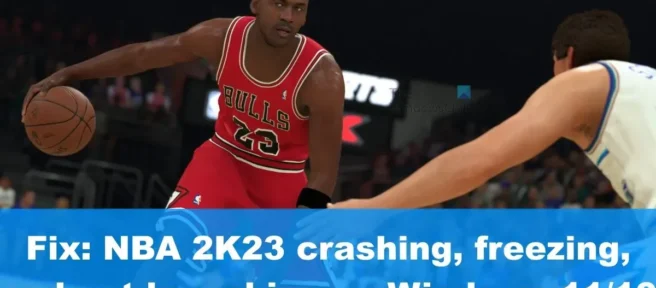
Hay varias razones por las que NBA 2K23 puede no iniciarse en su PC con Windows. Algunos usuarios dicen que cuando intentan iniciar el juego, se congela y luego se bloquea. Si enfrenta estos problemas, esta publicación lo ayudará.
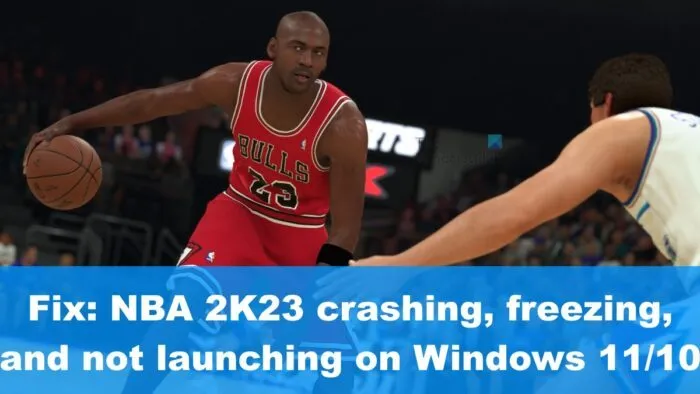
Cuando se trata de soluciones, bueno, hay bastantes. Por ejemplo, tal vez el juego no sea compatible con el hardware de su computadora. Estas cosas suceden en lo que respecta a los juegos de PC, por lo que nada está fuera de lo común. ¿Es posible que su controlador de gráficos esté desactualizado? NBA 2K23 en muchas situaciones no funcionará si el controlador de la tarjeta gráfica no está actualizado a la última versión. Además, se debe tener en cuenta que los archivos del juego están dañados. Si este es el caso, entonces podría estar causando que el juego se rompa, y no podemos permitirlo.
Arreglar NBA 2K23 fallando, congelando y no lanzando
Si el videojuego NBA 2K23 sigue fallando y congelando, o no se inicia en su PC con Windows, siga las soluciones a continuación para resolver el problema.
- Compruebe si su sistema cumple con los requisitos
- Ejecuta el juego como administrador
- Desactivar superposición de discordia
- Verifica los archivos del juego en Steam
- Deshabilitar algunas configuraciones de video en el juego
1] Verifique si su sistema cumple con los requisitos
En muchos casos, un juego no funciona correctamente porque la computadora no cumple con los requisitos mínimos del sistema necesarios. Si no está seguro, le sugerimos consultar el sitio web oficial del juego para conocer los requisitos. Alternativamente, también puedes consultar la página oficial del juego en la tienda en línea, o simplemente leer la descripción que viene con el juego.
El juego requiere un procesador y un sistema operativo de 64 bits.
- Sistema operativo: Windows 11/10 de 64 bits
- Procesador: Intel® Core™ i5-4430 a 3 GHz/ AMD FX-8370 a 3,4 GHz o superior
- Almacenamiento: 110 GB de espacio disponible
- Memoria: 8 GB RAM
- Gráficos: NVIDIA GeForce GTX 770 2GB/ ATI® Radeon™ R9 270 2GB o superior
- Tarjeta de sonido: Directx 9.0c
- DirectX: Versión 11
- Red: conexión a Internet de banda ancha
- Adicional: Gamepad dual analógico
2] Ejecuta el juego como administrador
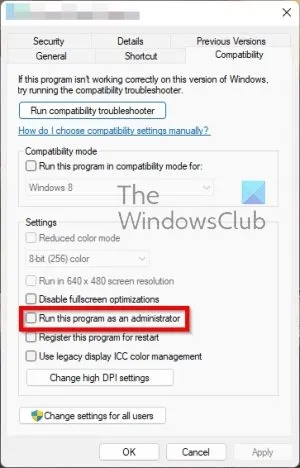
Para que algunos videojuegos funcionen correctamente, requieren privilegios especiales y la única forma de hacerlo es ejecutar el título como administrador. Vamos a explicar en detalle cómo llevar a cabo esta tarea.
- Haz clic con el botón derecho en el acceso directo de NBA 2K23.
- Después de eso, seleccione Propiedades en el menú contextual.
- Desde la ventana Propiedades de NBA 2K23, haga clic en Compatibilidad.
- A continuación, debe marcar la casilla junto a Ejecutar este programa como administrador.
- Presiona Aplicar, luego Aceptar para completar.
Otra forma de hacerlo es hacer clic con el botón derecho en el acceso directo de NBA 2K23 y luego seleccionar Ejecutar como administrador a través del menú contextual.
3] Desactivar superposición de discordia
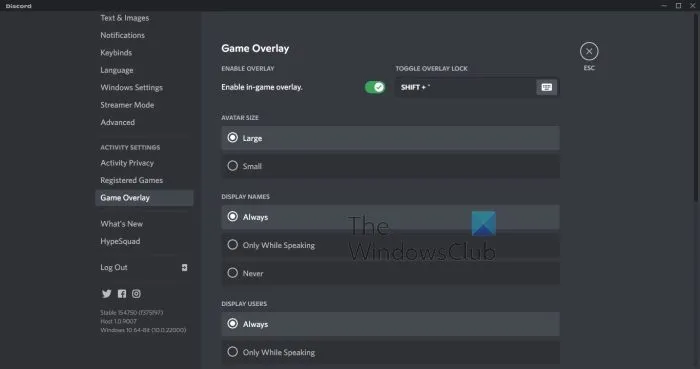
Discord viene con una función que permite a los usuarios acceder a sus juegos por medio de una superposición con el fin de facilitar su uso. A lo largo de los años, la gente se ha quejado de que esta característica a veces choca con ciertos juegos y, como tal, la mejor opción de acción es desactivar Discord Overlay.
Veamos cómo hacer esto de la manera más fácil posible.
- Primero, abra la aplicación Discord.
- Desde la esquina inferior izquierda, haga clic en el ícono de Configuración.
- Después de eso, desplázate hacia abajo hasta Game Overlay y selecciónalo.
- Ahora debería ver el botón Habilitar superposición en el juego.
- Adelante, muévelo para apagarlo.
Finalmente, abra NBA 2K23 nuevamente para ver si el problema persiste. Si todo va según lo planeado, las cosas deberían funcionar sin problemas en el futuro.
4] Verificar los archivos del juego en Steam
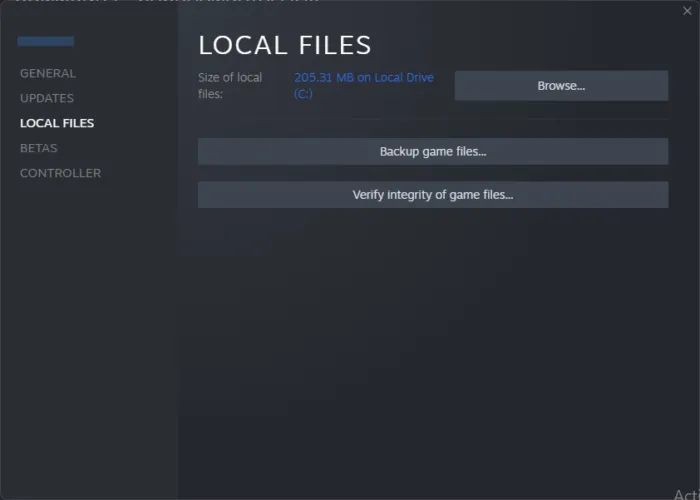
Si está jugando NBA 2K23 en Steam, puede verificar la integridad de los archivos del juego para ver si solucionarlo resolvería todos los problemas.
- Abra el cliente Steam en su computadora.
- En la sección de menú del lado izquierdo de la aplicación, busca NBA 2K23.
- Haga clic derecho sobre él rápidamente.
- Después de eso, haga clic en Propiedades.
- Cuando aparezca una nueva ventana, seleccione Archivos locales.
- Haz clic en Verificar la integridad del archivo del juego.
Finalmente, simplemente espere hasta que se complete el procesamiento, luego intente jugar el juego nuevamente para ver si el problema ya no es tal.
5] Deshabilitar algunas configuraciones de video en el juego
Si el hardware de su computadora no está completamente a la altura, entonces puede afectar el rendimiento del juego. La mejor opción aquí es atenuar algunas configuraciones para aumentar el rendimiento.
- Lánzate a NBA 2K23.
- Busque el menú Características y selecciónelo.
- Desde allí, haga clic en Configuración de video.
- Determinar qué tan bajo desea establecer su configuración gráfica.
- A continuación, cambie el tipo de ventana a Windowed.
- Aplique la configuración cuando haya terminado.
- Una vez hecho esto, puede presionar la tecla Windows + Enter para aumentar la salida de la pantalla.
Finalmente, intente jugar el juego nuevamente para ver si se han solucionado todos los problemas.
LEER: corrija el código de error NBA 2K23 727e66ac de la manera correcta
¿Por qué mi NBA 2K23 sigue congelándose?
Razones por las que NBA 2K23 podría deberse a varias razones. Por ejemplo, tal vez el hardware sea incompatible o los archivos del juego se hayan dañado. Además, existe la posibilidad de que falte el redistribuible de Visual C++ y deba reemplazarse.
¿Por qué mi 2K23 no carga?
Puede haber varias razones por las que NBA 2K23 no se carga en su computadora. Desde un archivo de juego corrupto hasta la configuración de la tarjeta gráfica, cualquier cosa podría ser responsable de este error. Ya sea que use Windows 11 o Windows 10, puede utilizar estas soluciones antes mencionadas para solucionar el problema.



Deja una respuesta